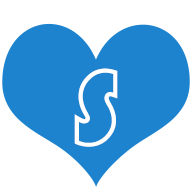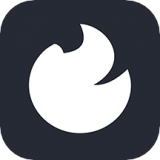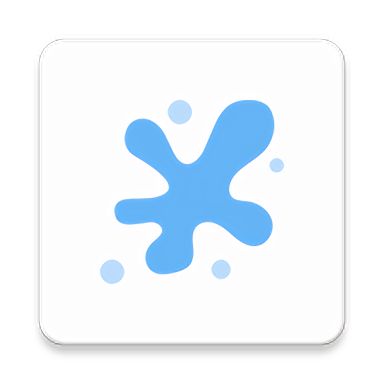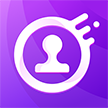小米手机怎么录屏
2024-09-30 16:52:15来源:9gapp编辑:佚名
小米手机怎么录屏呢?录屏的功能还是比较重要的,应用的场景也是十分的多,最近有很多小米手机的用户不清楚小米手机怎么开启录屏功能,其实很简单,在小米手机上进行录屏操作,有多种方法可供选择。以下是几种常见的录屏方式。

方法一:通过通知栏快捷方式录屏
下拉通知栏:从手机屏幕的顶部下滑,打开快捷菜单栏。
找到录屏图标:在快捷菜单栏中,找到并点击“屏幕录制”或类似的图标。如果快捷菜单栏中没有该图标,可能需要先进入“设置”->“控制中心”->“自定义控制”,然后添加“屏幕录制”功能。
开始录制:点击“屏幕录制”图标后,系统通常会开始一个短暂的倒计时,然后正式开始录制屏幕。在录制过程中,可以点击屏幕上的录制图标来查看录制状态或选择是否录制声音和摄像头。
结束录制:录制完成后,再次点击屏幕上的录制图标或通知栏中的停止录制图标,以结束录制并保存视频。
方法二:通过系统工具录屏
找到系统工具:在手机屏幕中找到“系统工具”或类似的文件夹,并点击进入。
进入屏幕录制:在系统工具中,找到并点击“屏幕录制”功能。
设置录制参数:在屏幕录制功能中,你可以根据需要设置录制参数,如分辨率、视频画质等。
开始与结束录制:点击录制按钮开始录制屏幕,录制完成后再次点击录制按钮以结束录制。
方法三:使用第三方录屏软件
下载并安装软件:在应用商店中搜索并下载适合你的录屏软件,如迅捷录屏大师、AZ Screen Recorder等。
打开软件并设置:打开已安装的录屏软件,并根据需要进行设置,如录制区域、分辨率、帧率、音频设置等。
开始录制:设置好参数后,点击“开始录制”按钮开始录制屏幕。
结束录制并保存:录制完成后,在软件内查看并保存录制的视频。
注意事项
确保手机系统已更新:部分录屏功能可能依赖于较新的系统版本,因此请确保你的手机系统已更新到最新版本。
检查应用权限:在录屏前,请确保录屏应用或功能已获得必要的权限,如麦克风权限、存储权限等。
注意存储空间:录屏会占用一定的存储空间,因此请确保你的手机有足够的存储空间来保存录制的视频。
通过以上方法你可以在小米手机上轻松实现录屏功能,并根据需要录制高质量的视频内容,相信大家看完就知道了,最后祝大家生活愉快!
上面的所有内容就是小编为大家精心准备的,希望大家看完可以多多关注久机软件站。